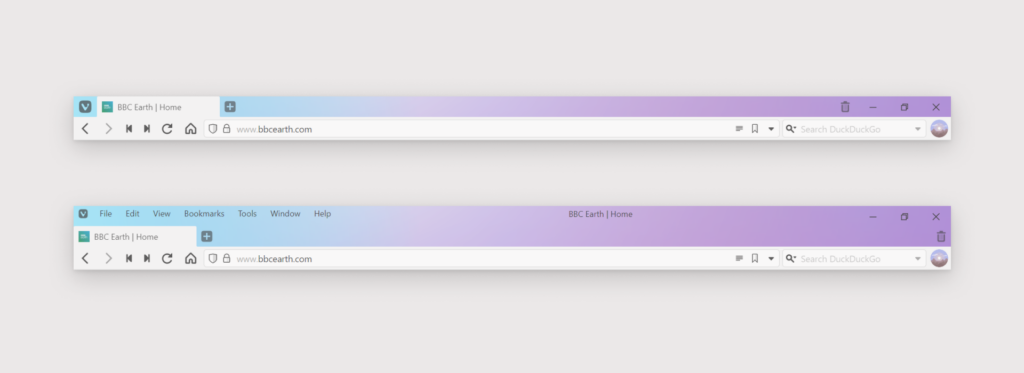Vivaldi Tips
A huge collection of Vivaldi browser tips, tricks and hacks.
Tip #83
8月 12, 2022
リンクを適切なユーザープロファイルで開いて、関連するトピックを一緒に保とう
複数のユーザープロファイルを作成してブラウジングを整理している場合、別のプロファイルで有用なリンクに出会ったときに、それを他のプロファイルで開くことができます。
リンクを右クリックしてコンテキストメニューを開く
- 2番目のプロファイルの名前をクリックする
- ユーザープロファイルが2つ以上ある場合は、「別のプロファイルでリンクを開く」を選択し、リンクを開きたいプロファイルを選ぶ
リンクが開かれるプロファイルウィンドウにフォーカスが移ります。
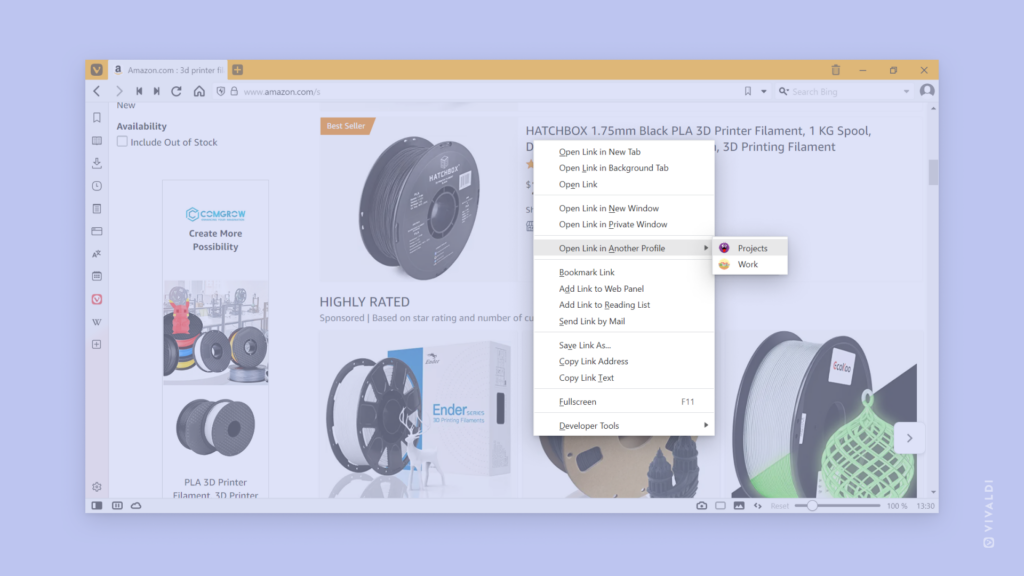
Tip #82
8月 11, 2022
Vivaldi カレンダーにタスクを追加して整理整頓を行う方法
Vivaldi カレンダーは、To-Do リストの管理に簡単に使用できます。期限付きのタスクは、他のイベントとともに期限日に表示されます。期限のあるタスクも含め、すべてのタスクは予定表ビューで確認できます。
Vivaldi カレンダーにタスクを追加する方法は以下の通りです:
- カレンダーで任意の時間枠をクリックするか、カレンダーページ左上の新しいイベントをクリックしてイベント作成を開始する
- タスクの詳細を入力する
- タスクとして設定のボックスにチェックを入れる
- これで、タスクがカレンダーに追加され、期限付きのタスクとして表示されます。
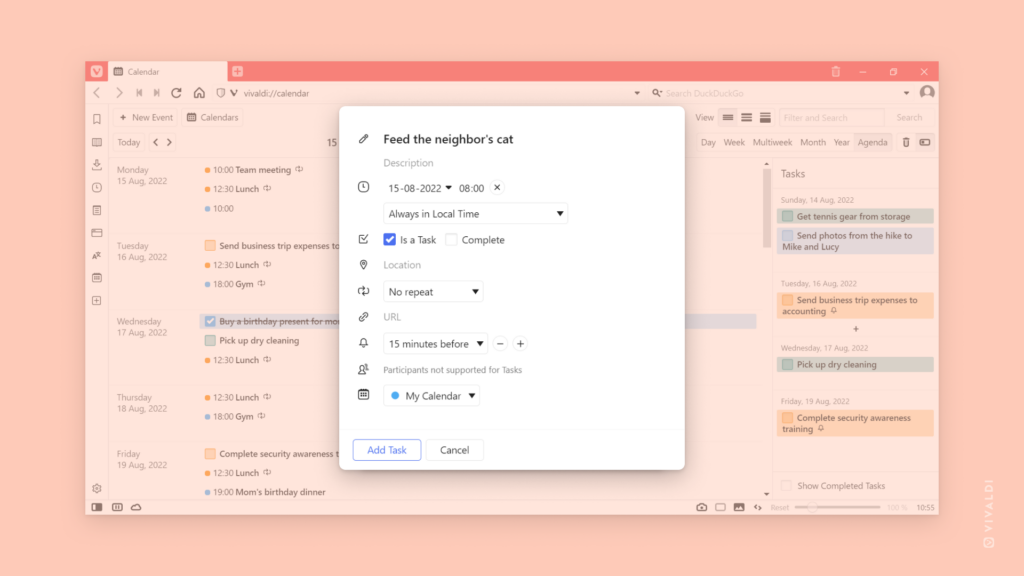
Tip #80
8月 9, 2022
Android 版 Vivaldi で外部ダウンロードマネージャーを使用してファイルをダウンロードする方法
内蔵のダウンローダーではなく、外部のダウンロードマネージャーアプリを使用することで、ダウンロードの管理をより細かくコントロールできます。
外部アプリをダウンロードの管理に設定するには:
- 任意の外部ダウンロードマネージャーをインストールする
- Vivaldi メニュー > 設定 > ウェブページ > ダウンロード > 外部ダウンロードマネージャー に移動する
- ダウンロードを管理するアプリを選択する
これで、ファイルをダウンロードする際に外部アプリが処理を引き継ぎます。
Tip #79
8月 8, 2022
ブラウジング履歴の保存期間を選ぶ方法
ウェブサイトを訪れた履歴を無期限に保存したいか、ブラウジングが終わったらすべて削除したいか、選択肢があります。
ブラウジング履歴の保存期間を変更するには:
- 設定 > プライバシーとセキュリティ > プライバシー > ブラウジング履歴を保存 に移動する
- お好みのオプションを選択する:
- セッションのみ
- 1日
- 1週間
- 1ヶ月
- 3ヶ月(デフォルト)
- 6ヶ月
- 1年
- 永久
- ブラウザを再起動
Tip #78
8月 5, 2022
ブラウザデータを同期して、他のデバイスで開いているタブにアクセスしよう
Vivaldi を複数のデバイスで使用している場合、同期機能を使うことでデバイス間でシームレスにブラウジングを続けることができます。
他のデバイスで開いているタブにアクセスするには:
 Vivaldi メニュー >
Vivaldi メニュー >  設定 >
設定 >  同期 に移動する
同期 に移動する- Vivaldi アカウントにログインする
- 暗号化パスワードを入力する
- すべてを同期するか、同期したいデータタイプを選択する
デスクトップで同期されたタブを開くには:
- タブバーの右側にある
 同期アイコンをクリックする(縦型タブバーを使用している場合は下部)
同期アイコンをクリックする(縦型タブバーを使用している場合は下部) - 同期されたデバイスを選択する
- 同期されたタブのリストから開きたいウェブページをクリックする
Android で同期されたタブを開くには:
- タブスイッチャーを開く
- 画面下部のメニューにある
 同期アイコンをタップする
同期アイコンをタップする - 同期されたタブのリストから開きたいウェブページをタップする
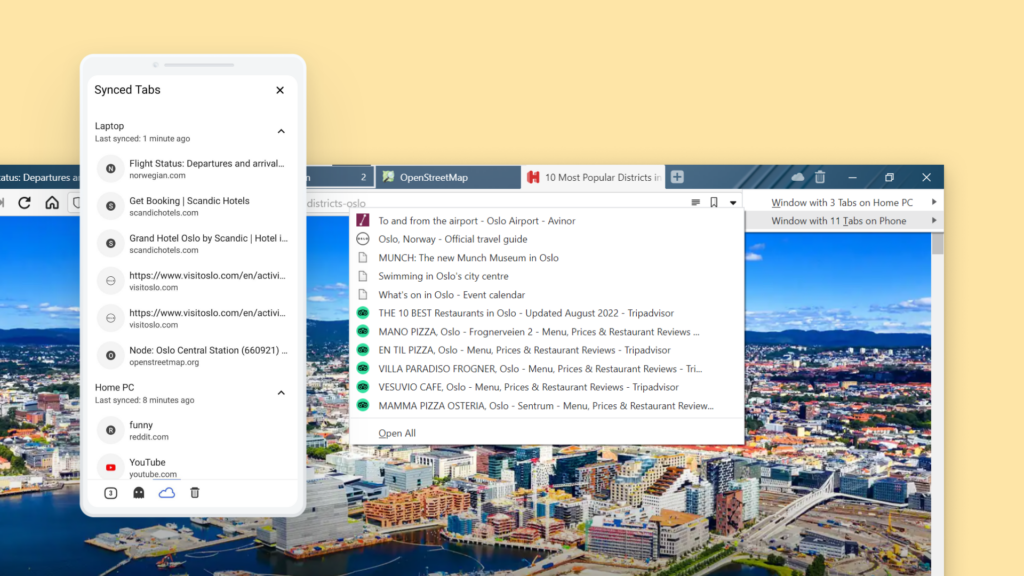
同期について:
Tip #77
8月 4, 2022
ブラウザウィンドウの上端にメインアプリケーションメニューを横並びで表示する方法
macOS では Vivaldi のメインメニューは常に完全に表示されますが、Windows と Linux ではデフォルトで、ウィンドウの左上隅にある小さな  Vivaldi ロゴをクリックしてアクセスする必要があります。しかし、メニューはブラウザウィンドウの上端に水平に表示することもできます。
Vivaldi ロゴをクリックしてアクセスする必要があります。しかし、メニューはブラウザウィンドウの上端に水平に表示することもできます。
水平メニューを表示するには:
- 設定 > 外観 > メニュー > メニューの位置 に移動する
- 水平メニューを選択する
または、Vivaldi メニュー > 表示 > 水平メインメニュー から水平メニューの表示/非表示を切り替する
Tip #76
8月 3, 2022
ブックマークバーを右クリックしてブックマークを管理
ブックマーク、ブックマークフォルダ、またはブックマークバーの空白部分を右クリックすると、さまざまな便利なオプションが含まれたメニューが開きます。
クリックした場所によって、表示されるメニューのオプションには以下のようなものがあります:
- ブックマークしたリンクをどこで開くかのオプション(例、新しいタブやウィンドウで開く)
- アクティブなタブを新しいブックマークとしてブックマークバーに追加するオプション
- 新しいブックマーク、ブックマークフォルダ、またはブックマークバーを区切るための区切り線を手動で作成
- ブックマークやブックマークフォルダを編集
- 切り取り(ブックマークを移動)、コピー(ブックマークをコピーまたはリンクをコピー)、貼り付け(ブックマークを移動またはコピーしたリンクから新しいブックマークを作成)
- ブックマークやブックマークフォルダを削除
- ブックマークを並べ替え(ブックマークバーの空白部分をクリックした場合のみ利用可能)
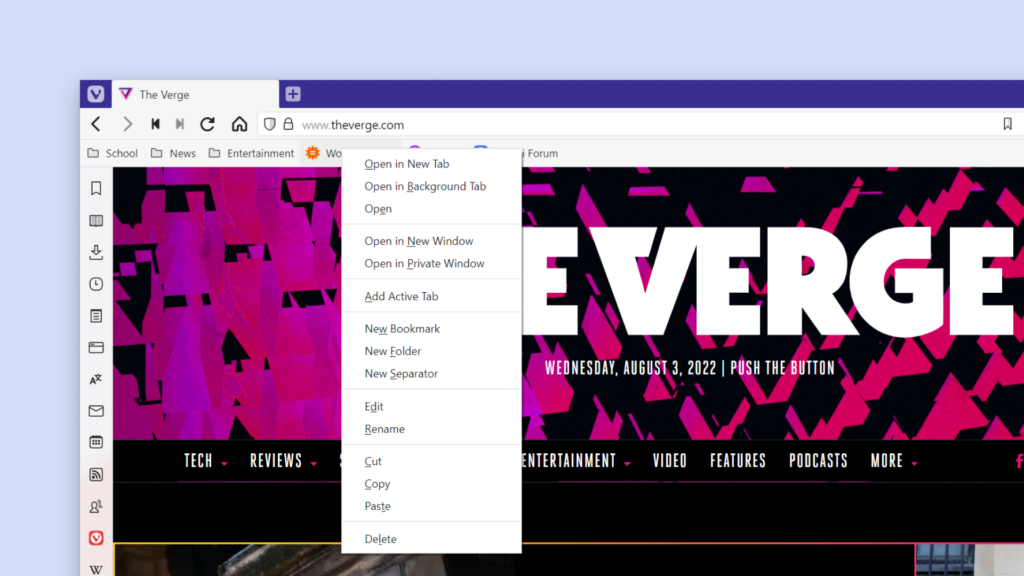
Tip #75
8月 2, 2022
Vivaldi ウェブメールで受信メッセージを自動的に整理するフィルターを作成方法
多くのメッセージを受け取る場合、整理作業を自動化するのに役立ちます。フィルタを作成することで、受信したメッセージを別のフォルダに移動したり、フラグを追加したり、定型文で返信することができます。
方法は以下の通りです:
- webmail.vivaldi.net で Vivaldi アカウントにログインする
 設定 > フィルター に移動する
設定 > フィルター に移動する- ページ上部の右側にある
 作成をクリックする
作成をクリックする - フィルターに名前を付け、ルールを作成し、適用するアクションを設定する
- 保存をクリックする
以下のスクリーンショットでは、件名に「[Book Club]」という単語が含まれているメッセージを「Book Club」というフォルダに移動するフィルターの例を見ることができます。
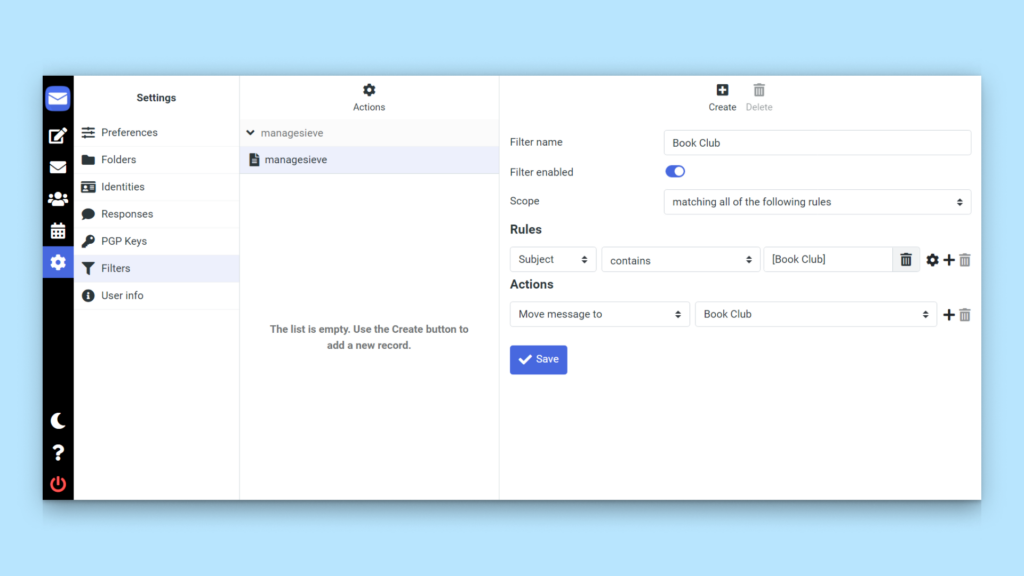
Tip #57
7月 31, 2022
Android 版 Vivaldi でウェブページをデスクトップバージョンで表示する方法
ウェブサイトのデスクトップバージョンを表示するには、 ![]() Vivaldi メニューボタンを開き、デスクトップサイトのチェックボックスをオンにします。
Vivaldi メニューボタンを開き、デスクトップサイトのチェックボックスをオンにします。
すべてのウェブサイトでデスクトップバージョンを常に表示するには、以下の手順を実行します:
 Vivaldi メニュー > 設定 > ウェブページ に移動
Vivaldi メニュー > 設定 > ウェブページ に移動- 「常にデスクトップサイトを表示」を有効にする
Tip #73
7月 29, 2022
テキストフィールドにメモを挿入して入力時間を短縮
頻繁に入力する必要があるテキストがある場合、そのテキストをノートとして保存し、必要なときにコンテキストメニューから挿入することで、時間を節約し、タイプミスを防ぐことができます。一石二鳥です!
この方法を使用するには:
- メモパネルまたはメモマネージャーで、テキストを含むノートを作成する
- 使用する準備ができたら、テキスト入力フィールドを右クリックしてコンテキストメニューを開く
- メモを挿入を選択し、使用したいメモを探す
- メモをクリックしてテキストを挿入する
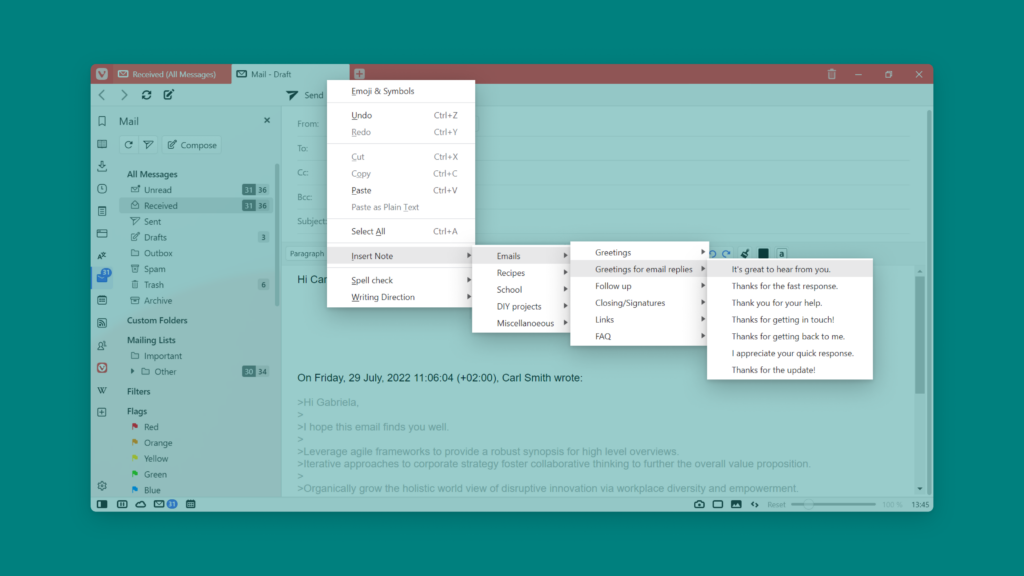
ボーナス tip!
テキスト入力フィールドにフォーカスがある状態で、Windows または Linux ではショートカットキー「Shift + F10」を使用してコンテキストメニューを開けます。その後、矢印キーやメニュー項目のアンカー文字を使用して正しいメモを見つけます。「Enter」を押してテキストを挿入します。